
發文數:891
發表時間:2009-07-03 19:03:00
發表時間:2009-07-03 19:03:00
使用iPhone的iPod功能:播放歌曲
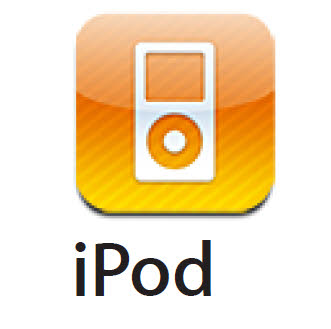
音樂和其他音訊
高解析度的多重觸控式螢幕讓使用 iPhone 聆聽音樂不只具有聽覺的體驗, 也具有極佳的視覺體驗。您可以捲動播放列表, 或是使用 Cover Flow 來瀏覽專輯插圖。
播放歌曲
瀏覽您的選集: 點一下“播放列表”、“演出者” 或“歌曲”。點一下“更多” 來瀏覽“專輯”、“有聲書”、“合輯”、“作曲者”、“樂曲類型”或 Podcast。
播放歌曲:
請點一下歌曲。
晃動來隨機播放:
晃動 iPhone 來啟用隨機播放並立即更改歌曲。在任意時間晃動來更改為其他歌曲。
您可以在“設定” > iPod 中, 啟用或關閉“晃動來隨機播放” 功能。此功能是預設為啟用的。
控制歌曲的播放
當您播放歌曲時, 畫面上會顯示“正在播放” 螢幕。

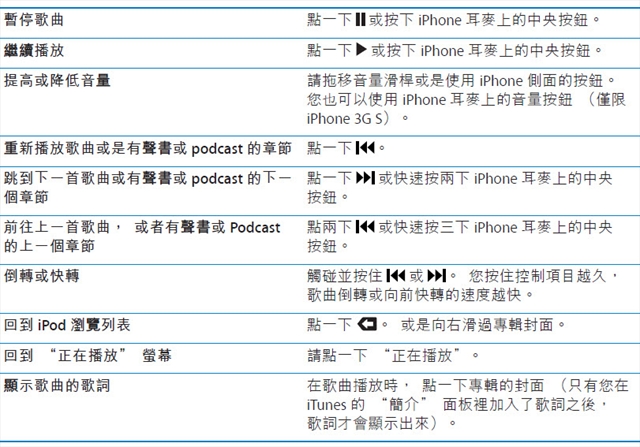
在聆聽音樂和使用另一個應用程式時(甚至是當 iPhone 鎖定時), 您都可以按兩下“主畫面” 按鈕, 藉此隨時顯示播放控制項目。
若您正在使用應用程式, 播放控制項目會出現在該應用程式的最上方。使用控制項目後,您可以選擇關閉控制項目,或是點一下“音樂”來前往“正在播放”螢幕。若 iPhone 已鎖定, 螢幕上會出現控制項目, 在您使用完控制項目後,控制項目會自動消失。
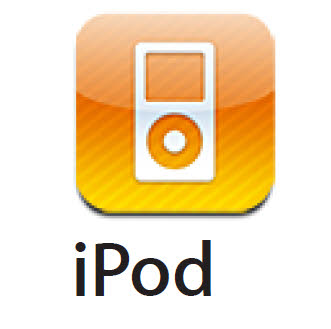
音樂和其他音訊
高解析度的多重觸控式螢幕讓使用 iPhone 聆聽音樂不只具有聽覺的體驗, 也具有極佳的視覺體驗。您可以捲動播放列表, 或是使用 Cover Flow 來瀏覽專輯插圖。
播放歌曲
瀏覽您的選集: 點一下“播放列表”、“演出者” 或“歌曲”。點一下“更多” 來瀏覽“專輯”、“有聲書”、“合輯”、“作曲者”、“樂曲類型”或 Podcast。
播放歌曲:
請點一下歌曲。
晃動來隨機播放:
晃動 iPhone 來啟用隨機播放並立即更改歌曲。在任意時間晃動來更改為其他歌曲。
您可以在“設定” > iPod 中, 啟用或關閉“晃動來隨機播放” 功能。此功能是預設為啟用的。
控制歌曲的播放
當您播放歌曲時, 畫面上會顯示“正在播放” 螢幕。

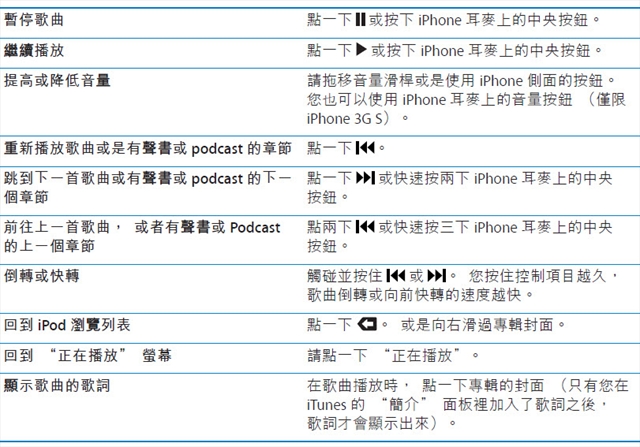
在聆聽音樂和使用另一個應用程式時(甚至是當 iPhone 鎖定時), 您都可以按兩下“主畫面” 按鈕, 藉此隨時顯示播放控制項目。
若您正在使用應用程式, 播放控制項目會出現在該應用程式的最上方。使用控制項目後,您可以選擇關閉控制項目,或是點一下“音樂”來前往“正在播放”螢幕。若 iPhone 已鎖定, 螢幕上會出現控制項目, 在您使用完控制項目後,控制項目會自動消失。
touch_wm 於 2009/7/3 上午 11:04:01 修改文章內容
豆腐先生 於 2016-05-28 15:39:40 修改文章內容
商業贊助
發文數:1發表時間:2025-09-04 11:28:39